So verhindern Sie, dass Windows 8 für Update-Installationen automatisch neu gestartet wird
Wenn Sie Windows 8 oder Windows 7 für die automatische Installation von Updates konfiguriert haben, stellen Sie möglicherweise fest, dass bei der Installation von Updates ein automatischer Neustart durchgeführt wird. Dies kann sehr ärgerlich sein, wenn Sie nicht vorhatten, Ihren PC neu zu starten und mit einigen wichtigen Dingen beschäftigt waren. Es kann sogar neu gestartet werden, während Sie eine Fernsehsendung oder eine wichtige Online-Transaktion ansehen. Glücklicherweise ist es möglich, das Verhalten des Betriebssystems zu ändern und zu verhindern, dass Windows für Update-Installationen automatisch neu gestartet wird.
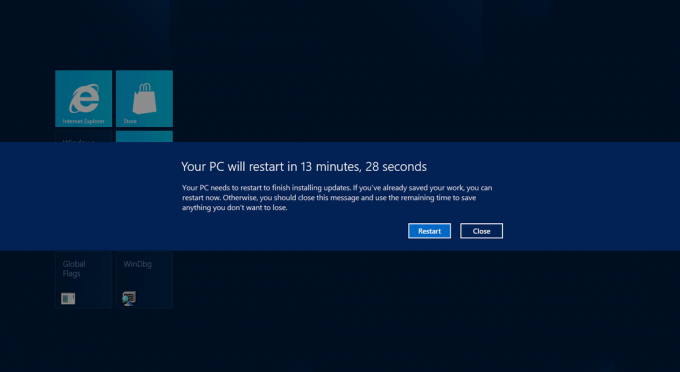
- Öffnen Sie den Registrierungseditor (Siehe wie)
- Gehen Sie zu folgendem Schlüssel:
HKLM\Software\Policies\Microsoft\Windows\WindowsUpdate\AU
Wenn Sie diesen Schlüssel nicht haben, erstellen Sie ihn einfach.
Tipp: Sie können greifen Sie mit einem Klick auf jeden gewünschten Registrierungsschlüssel zu. - Erstellen Sie hier einen neuen DWORD-Wert namens NoAutoRebootWithLoggedOnUsers und setze es auf 1.
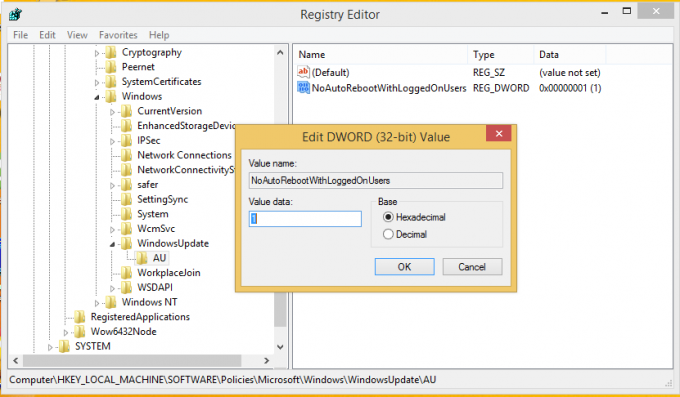
- Starten Sie Ihren PC neu, damit die Änderungen wirksam werden.
Das ist es. Windows 8 führt keinen automatischen Neustart durch, wenn Sie angemeldet sind.
Sie können diesen Parameter auch über die Gruppenrichtlinieneinstellungen festlegen. Folgen Sie diesen einfachen Anweisungen:
- Drücken Sie Gewinn + R Tasten zusammen auf der Tastatur. Das Dialogfeld Ausführen wird auf dem Bildschirm angezeigt.
- Geben Sie Folgendes in das Feld Ausführen ein:
gpedit.msc

Drücken Sie Enter. - Der Editor für lokale Gruppenrichtlinien wird auf dem Bildschirm angezeigt.

Navigieren Sie zu der folgenden Kategorie:Computerkonfiguration \ Administrative Vorlagen \ Windows-Komponenten \ Windows Update
- Stellen Sie die Kein automatischer Neustart mit angemeldeten Benutzern für geplante Installationen automatischer Updates Option in den aktivierten Zustand.

Das ist es.


